ps教你制作梦幻的蓝色浮雕字(6)
来源:sc115.com | 417 次浏览 | 2015-09-30
标签: 浮雕 蓝色
17、打开画笔面板(窗口-
>画笔),并选择Star 26像素的笔刷。改变主直径为50%。

18、在形状动态中。改变大小抖动和角度抖动为100%。

19、在散布中,改变散布为1000%,并选择两轴框。改变数量为2或任何你喜欢的值。
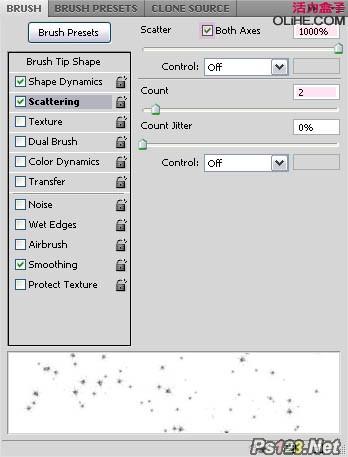
20、在背景层的上方创建一个新层,命名为“sparkles”。右键点击文字图层,选择创建工作路径。


18、在形状动态中。改变大小抖动和角度抖动为100%。

19、在散布中,改变散布为1000%,并选择两轴框。改变数量为2或任何你喜欢的值。
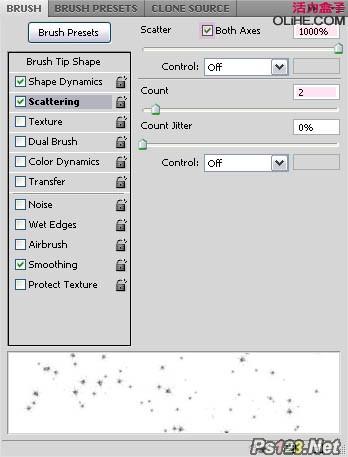
20、在背景层的上方创建一个新层,命名为“sparkles”。右键点击文字图层,选择创建工作路径。

搜索: 浮雕 蓝色
- 上一篇: ps打造非常梦幻的紫色连写霓虹字
- 下一篇: ps教你制作非常精致的奶油巧克力字
 战争 130
战争 130